word文档打字时候后面的字消失怎么办
摘要经常会使用word文档进行办公,在打字的时候偶尔会出现后面的字突然消失了,比如我们先打一段字,在这段字前面打字,后边的字就会消失。那么word文档打字时候后面的字消。
导读:经常会使用word文档进行办公,在打字的时候偶尔会出现后面的字突然消失了,比如我们先打一段字,在这段字前面打字,后边的字就会消失。那么word文档打字时候后面的字消。
经常会使用word文档进行办公,在打字的时候偶尔会出现后面的字突然消失了,比如我们先打一段字,在这段字前面打字,后边的字就会消失。那么word文档打字时候后面的字消失怎么办呢?
1、打开word文档,进入空白word。

2、在word中随便输入一段话,比如下图所示,输入的文字。文字是:“你好,欢迎您来这里提问题,我们会尽量帮助,顺便记得帮我给我点赞投票,谢谢。”

3、输入上面那段话后,突然发现自己可能少了一句话,就在“欢迎您”前面想输入“亲爱的朋友”,结果输入完毕后,发现整段话文字变成了“你好,亲爱的朋友,提问题,我们会尽量帮助,顺便记得帮我给我点赞投票,谢谢。”

4、其中在“亲爱的朋友”后边少了很多字,那么遇到这类问题我们需要查看下word文档下面图标,如下图所示,会看到“改写”选项已经开启了。
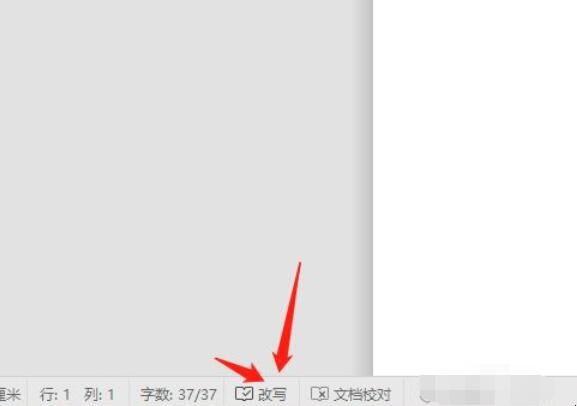
5、现在点击下“改写”选项,将其关闭即可。

本知识点介绍到这里,上面就是给大家带来的word文档打字时候后面的字消失怎么办的全部内容了,如果想了解更多知识点,请继续关注一盘搜百科。
















